이 게시물은 주로 Windows 10/11 PC, Mac, Android 또는 iPhone/iPad용 Google 크롬을 다운로드하는 방법을 소개합니다. 또한 크롬을 다운로드할 수 없는 문제를 해결하는 몇 가지 팁도 제공됩니다.
Windows 10/11 PC용 크롬 다운로드 방법
공식 웹사이트에서 크롬을 쉽게 다운로드하고 설치할 수 있습니다. 아래의 단계별 가이드를 확인하세요.
1단계. PC에서 Microsoft Edge, Firefox 등의 웹 브라우저를 엽니다. 브라우저에서 Google Chrome의 공식 웹사이트를 방문합니다.
2단계. “크롬 다운로드” 버튼을 클릭하여 크롬 설치 프로그램을 즉시 다운로드합니다.
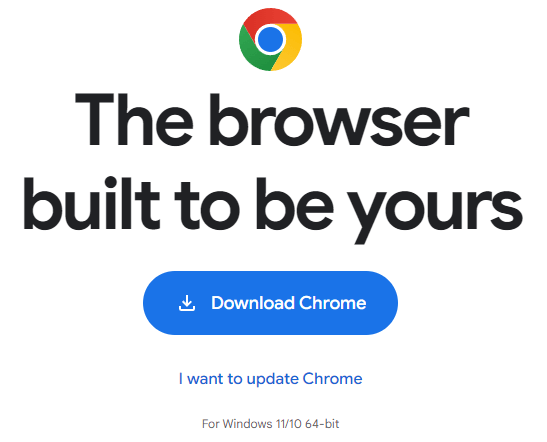
3단계. 다운로드가 완료되면 크롬의 오른쪽 상단에 있는 다운로드 아이콘을 클릭하고 ChromeSetup.exe 파일을 클릭하여 크롬 설치 프로그램을 실행합니다.
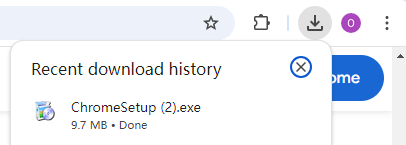
4단계. 지시에 따라 Windows 10/11 PC에 크롬 브라우저를 설치합니다. 설치가 완료되면 크롬이 자동으로 열립니다.
관련 기사: 크롬이 계속 충돌하거나 멈추는 문제 해결 방법: 10가지 방법
Mac용 크롬 다운로드 방법
1단계. 여전히 Mac에서 Safari 또는 Firefox와 같은 브라우저를 엽니다. Google 크롬의 공식 웹사이트로 이동합니다: https://www.google.com/chrome/.
2단계. “크롬 다운로드” 버튼을 클릭하여 크롬 설치 프로그램 파일을 Mac에 다운로드합니다.
3단계. 다운로드한 googlechrome.dmg 파일을 클릭합니다. 팝업 창에서 크롬을 찾습니다. 크롬 아이콘을 애플리케이션 폴더로 드래그하여 Mac에 크롬을 설치합니다.
팁: 크롬의 다운로드 리소스를 제공하는 일부 서드파티 앱 스토어나 웹사이트를 찾을 수도 있습니다. 신뢰할 수 있는 리소스를 찾아 크롬을 얻으세요.
관련 기사: 크롬 업데이트 방법: 문제 해결을 포함한 상세 가이드
Android 또는 iPhone용 크롬 다운로드
방법 1. 앱 스토어에서 크롬 다운로드
모바일 장치에서 크롬을 다운로드하려면 장치의 앱 스토어를 사용할 수 있습니다.
Android에서는 Google Play 스토어를 열고 크롬을 검색한 다음 설치를 탭하여 크롬을 한 번의 클릭으로 다운로드 및 설치합니다.
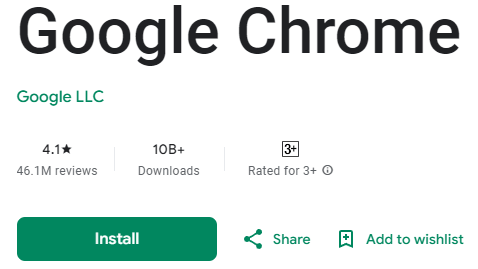
iPhone 또는 iPad에서는 Apple App Store를 열고 크롬 앱을 찾아 “받기”를 탭하여 즉시 크롬 브라우저를 다운로드합니다.
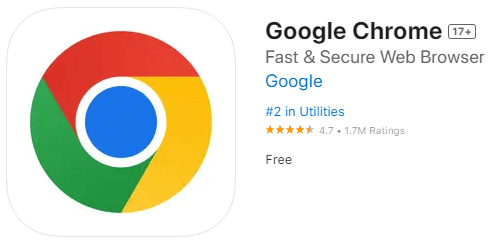
방법 2. QR 코드를 스캔하여 모바일용 크롬 앱 받기
1단계. 컴퓨터의 브라우저에서 크롬 공식 웹사이트(https://www.google.com/chrome/)를 방문합니다.
2단계. 오른쪽에 떠 있는 QR 아이콘을 볼 수 있습니다. 휴대폰을 사용하여 QR 코드를 스캔하여 휴대폰에 크롬을 얻을 수 있습니다.
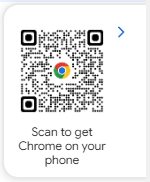
크롬 다운로드 시스템 요구 사항
- Windows 10 이상. Intel 프로세서가 있는 Windows에서 크롬을 사용하려면 SSE3 기능이 있는 Intel Pentium 4 프로세서 이상이 필요합니다. ARM 프로세서가 있는 Windows에서 크롬을 사용하려면 Windows 11 이상이 필요합니다.
- macOS 11 (Big Sur) 이상.
- Android Oreo 이상.
- iOS 16 이상.
- PC 또는 Mac에는 최소 2 GB의 RAM과 350 MB의 여유 디스크 공간이 필요합니다.
관련 기사: PC/Mac/모바일용 파이어폭스 다운로드 방법: 완전 가이드
거주 지역에서 크롬을 열 수 없거나 다운로드할 수 없는 경우?
거주 지역에서 크롬 브라우저를 열 수 없거나 사용할 수 없는 경우, 해당 지역에서 크롬이 제한될 수 있습니다. 지리적 제한을 우회하려면 크롬 VPN이 필요합니다.
LightningX VPN은 Windows, Mac, Android, iOS, TV, Linux, Chrome, Firefox, Edge용으로 인기 있는 VPN 서비스입니다. 이 VPN은 70개 이상의 국가에 2000개 이상의 서버를 제공하며, 여러 무료 서버도 포함됩니다. 한 번의 클릭으로 VPN 서버에 연결하거나 변경할 수 있습니다.
크롬 외에도 LightningX VPN을 사용하여 YouTube, TikTok, Facebook, Twitter, Instagram, Telegram, Disney+, Netflix, HBO, Hulu, Steam, Discord, ChatGPT 등을 액세스하고 사용할 수 있습니다. 이 앱을 사용하여 거주 지역에서 사용할 수 없는 모든 앱에 액세스하고 다운로드하세요.
이 VPN은 온라인 활동을 암호화하고 개인 정보와 온라인 안전을 보호합니다. 초고속, 안정적, 안전하며 신뢰할 수 있습니다.
컴퓨터 또는 모바일에 LightningX VPN을 다운로드하고 설치하여 지금 크롬에 액세스하거나 다운로드하세요.

크롬을 다운로드할 수 없는 경우 해결 방법
팁 1. 인터넷 연결 확인
- 인터넷 연결이 안정적이고 제대로 작동하는지 확인합니다.
- 라우터 또는 모뎀을 재시작합니다.
- 다른 네트워크로 변경합니다.
- 크롬 다운로드 페이지를 새로고침하고 다시 시도합니다.
- 장치를 재시작하고 다시 시도합니다.
팁 2. 시스템 호환성 확인
장치가 크롬의 시스템 요구 사항을 충족하는지 확인합니다. 장치가 크롬과 호환되지 않는 경우 다운로드할 수 없을 수 있습니다. 필요한 경우 장치의 운영 체제를 최신 버전으로 업데이트합니다.
팁 3. 크롬을 위한 저장 공간 확보
장치에 크롬을 다운로드하고 설치할 충분한 여유 공간이 있는지 확인합니다. 필요할 경우 불필요한 파일이나 앱을 삭제합니다.
팁 4. 방화벽 또는 바이러스 백신 일시적으로 비활성화
때때로 방화벽이나 바이러스 백신 소프트웨어가 크롬 다운로드를 차단할 수 있습니다. 방화벽이나 바이러스 백신을 일시적으로 끄고 브라우저를 다시 다운로드해 보세요. 크롬을 성공적으로 설치한 후, 컴퓨터의 안전을 보호하기 위해 방화벽이나 바이러스 백신을 다시 활성화하는 것을 잊지 마세요.
팁 5. 다른 브라우저를 사용하여 크롬 다운로드 시도
팁 6. 오프라인에서 크롬 설치 시도
Google은 인터넷 연결 없이 크롬을 설치할 수 있는 오프라인 설치 프로그램을 제공합니다.
- 인터넷에 연결된 다른 컴퓨터에서, 브라우저에서 https://support.google.com/chrome/answer/95346 로 이동합니다.
- “크롬 설치 방법” 아래의 Windows를 클릭합니다.
- “크롬을 오프라인으로 설치” 섹션 아래에서 대체 크롬 설치 프로그램 링크를 클릭합니다.
- 열린 페이지에서 “크롬 다운로드”를 클릭하여 크롬 오프라인 설치 프로그램을 다운로드합니다.
- 오프라인 설치 프로그램을 크롬을 설치하려는 다른 컴퓨터로 전송합니다.
- 파일을 열고 Google 브라우저를 설치하기 위한 지침을 따릅니다.
팁 7. 오래된 크롬 버전을 제거했는지 확인
컴퓨터에 크롬이 설치되어 있는 경우, 다시 다운로드하고 설치하기 전에 오래된 버전을 제거해야 합니다.
크롬 다운로드 방법 – 자주 묻는 질문
1. 크롬을 기본 검색 엔진으로 설정하는 방법은?
PC에서:
- 시작 > 설정 > 앱 > 기본 앱을 클릭합니다.
- “웹 브라우저” 섹션을 찾습니다. 현재 기본 브라우저를 클릭합니다.
- “크롬”을 선택하여 PC의 기본 브라우저로 설정합니다.
Mac에서:
- Apple > 시스템 설정 > 일반을 클릭합니다.
- “기본 웹 브라우저” 섹션 아래에서 드롭다운 메뉴를 클릭하고 “크롬”을 선택합니다.
2. Windows 10/11의 작업 표시줄에 크롬을 추가하는 방법은?
- PC에서 크롬 브라우저를 실행합니다.
- 작업 표시줄의 크롬 아이콘을 마우스 오른쪽 버튼으로 클릭하고 “작업 표시줄에 고정”을 선택합니다.
3. Microsoft Store에서 크롬을 찾을 수 없는 이유는?
크롬은 브라우저 엔진 제한, 배포 선호도, 앱 스토어 제한으로 인해 Microsoft Store에서 사용할 수 없습니다. 크롬을 다운로드하려면 공식 웹사이트를 방문하세요.









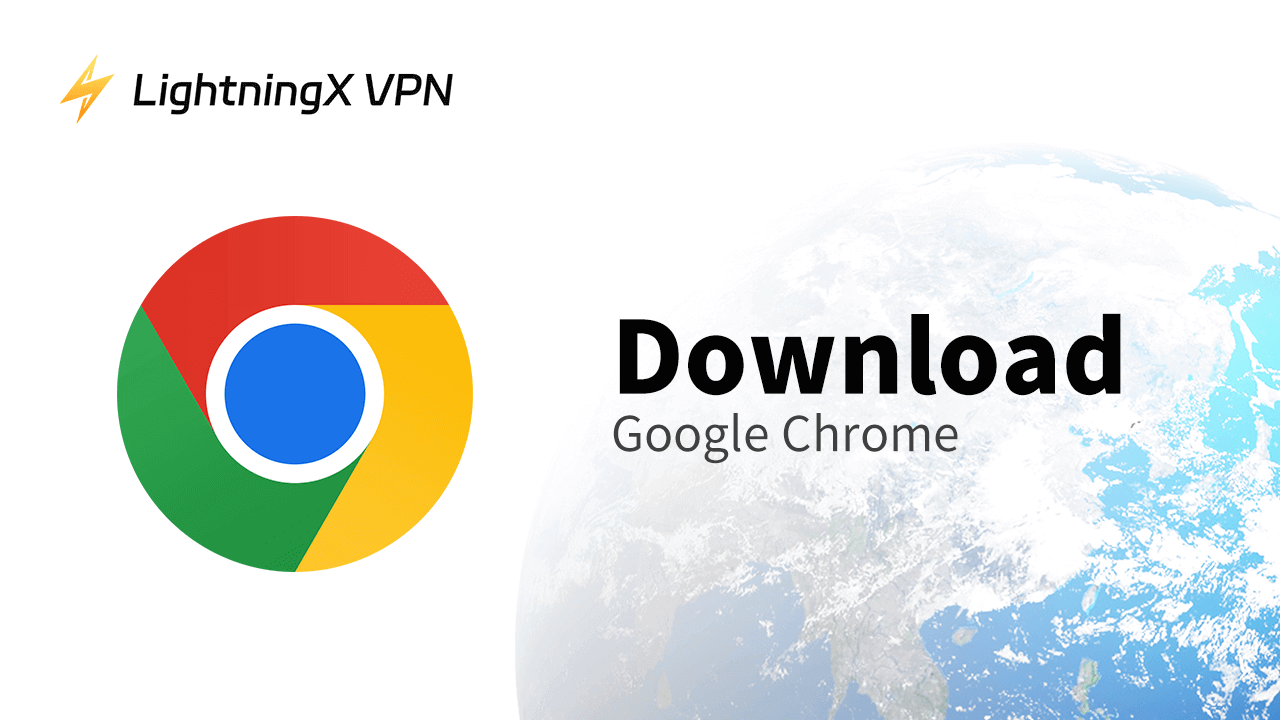
![최신 화이트아웃 서바이벌 기프트 코드 모음 [2025년 12월]](https://lightningxvpn.com/blog/wp-content/uploads/2025/12/whiteout-survival-gift-codes-thumbnail.png)










